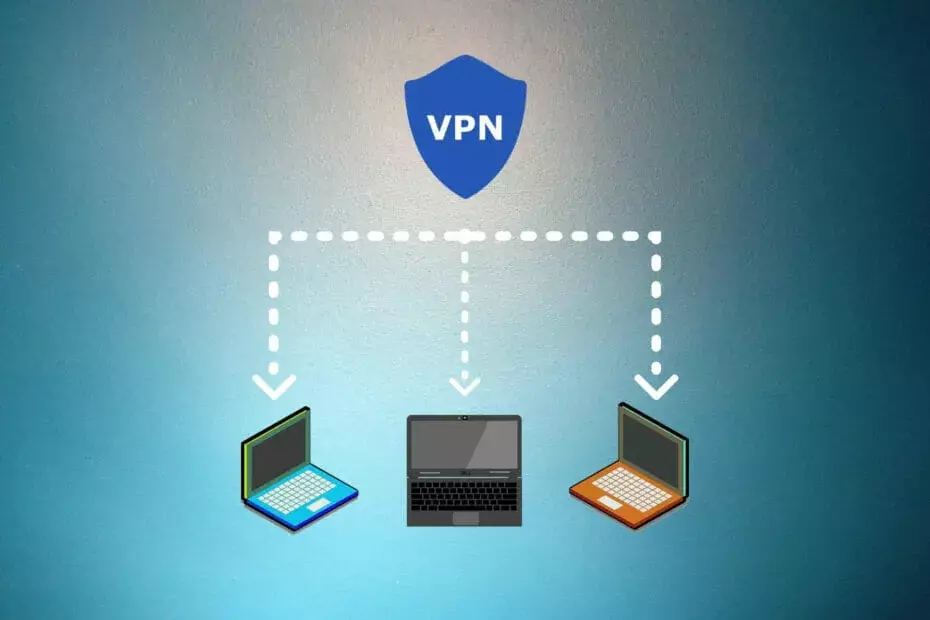
إذا كنت عارضة VPN المستهلك ، فإن إعداد VPN على جهاز الكمبيوتر الخاص بك يجب أن يكون سهلاً مثل الفطيرة. ومع ذلك ، إذا كنت مشرف شبكة وتحتاج إلى طريقة سريعة لنشر اتصال VPN على العديد من الأجهزة ، فقد تصبح الأمور مشبعة بسرعة.
قد يعتقد المرء أنه سيكون من الأسهل أن يسأل فقط من يستخدم محطة معينة لنشر VPN بأنفسهم. لكن هذا يتجاوز مجرد وجود طريقة سريعة وموثوقة لنشر البرامج أو إعدادات التكوين بشكل مجمّع.
هذا هو السبب في أن أنظمة التشغيل مثل Windows Server تزودك بالأدوات اللازمة لأداء هذه المهام في أي وقت من الأوقات. على سبيل المثال ، يمكنك نشر شبكات VPN بشكل مجمّع باستخدام نهج المجموعة في Windows.
لاحظ أن نشر اتصال VPN على أجهزة متعددة لا يعمل حاليًا إلا على إصدارات مختلفة على Windows Server ، بما في ذلك 2016 و 2012 و 2008. أفضل جزء هو أنه يمكنك نشر الاتصالات على أنظمة متعددة ، بما في ذلك Windows 10 و 8 و 7.

الوصول إلى المحتوى في جميع أنحاء العالم بأعلى معدل سرعة.
4.9/5
تحقق من العرض►

قم بتأمين أجهزة متعددة واستمتع باتصالات مستقرة في أي مكان.
4.7/5
تحقق من العرض►

سعر خدمة VPN المريحة مع ميزات أمان شاملة.
4.6/5
تحقق من العرض►

اتصل بآلاف الخوادم لتصفح سلس ومستمر.
4.2/5
تحقق من العرض►

تصفح الويب من أجهزة متعددة باستخدام بروتوكولات الأمان المتوافقة مع معايير الصناعة.
4.2/5
تحقق من العرض►
كيفية نشر VPN على نظام التشغيل Windows 10 باستخدام نهج المجموعة
1. تأكد من عمل نسخة احتياطية من نهج المجموعة الخاص بك
- افتح قائمة ابدأ
- اذهب إلى الأدوات الإدارية
- وصول إدارة نهج المجموعة
- توجه إلى المجلد الذي تريد عمل نسخة احتياطية منه في GPMC
- قم بتوسيع المجلد الذي يحتوي على كائن نهج المجموعة الذي ترغب في نسخه احتياطيًا
- انقر بزر الماوس الأيمن فوق الكائن وحدد دعم من قائمة السياق
- إذا كنت تريد عمل نسخة احتياطية من المجلد بالكامل ، فانقر بزر الماوس الأيمن فوق المجلد بدلاً من ذلك
- يختار احتياطية لجميع
- حدد مسار الوجهة حيث تريد حفظ المحتوى
- انقر فوق موافق
2. افتح محرر نهج المجموعة
- انقر فوق مفتاح Win على لوحة المفاتيح
- يكتب gpedit.msc
- حدد ملف محرر نهج المجموعة
3. حدد موقع قسم اتصال VPN
- في محرر GP ، حدد تكوين المستخدم
- توجه إلى إعدادات لوحة التحكم الجزء
- انقر على اليمين شبكة الاتصالخيارات
- حرك مؤشر الماوس فوق ملف جديد زر
- يختار اتصال VPN في القائمة الجديدة
4. تكوين اتصال VPN
- حدد ملف اتصال VPN التبويب
- في ال عمل قائمة التحرير والسرد ، تأكد تحديث تم الإختيار
- انقر على اتصال المستخدم زر الراديو
- اكتب اسم الاتصال في الحقل المخصص
- أدخل العنوان بشكل صحيح في ملف اسم DNS مجال
- تأكد من أن استخدم اسم DNS تم تمكين الخيار
- قم بتمكين رمز منطقة الإعلام ، إذا كنت تريد ذلك
- حدد ملف شبكة الاتصال التبويب
- يختار PPTP VPN في قائمة نوع VPN
- انقر نعم
5. قم باستعادة كائن نهج المجموعة (GPO) إذا ساءت الأمور
- افتح قائمة ابدأ وابدأ تشغيل أداة التشغيل
- يكتب gpmc.msc في حقل Run واضغط على Enter بلوحة المفاتيح
- انقر بزر الماوس الأيمن فوق ملف كائنات نهج المجموعة مجلد في GPMC
- يختار إدارة النسخ الاحتياطية من قائمة السياق
- حدد المسار حيث قمت بنسخ كائنات نهج المجموعة احتياطيًا من قبل
- حدد GPO الذي تريد استعادته من القائمة
- انقر يعيد وتأكيد ذلك بضرب نعم زر
- اضغط على زر موافق مرة أخرى
هذا كل ما في الأمر ، إذا اتبعت جميع الخطوات ، فيجب أن يتمكن جميع العملاء من رؤية الاتصال واستخدامه دون انقطاع.
يتيح لك Windows Server نشر شبكات VPN مع نهج المجموعة
كل الأشياء في الاعتبار ، إذا كنت مشرف شبكة تقوم بتشغيل Windows Server وتحتاج إلى طريقة سريعة لنشر اتصالات VPN ، فلا تقلق. يمكنك القيام بذلك بسهولة باستخدام أداة إدارة نهج المجموعة المفيدة التي يأتي معها Windows Server.
يمكن نشر اتصال VPN بهذه الطريقة لأنظمة تشغيل مختلفة ، بما في ذلك على سبيل المثال لا الحصر Windows 7 و Windows 8 و Windows 10.
لاحظ أنه من الحكمة دائمًا إجراء نسخ احتياطي لأي شيء ترغب في التلاعب به. يمكنك بسهولة إجراء نسخ احتياطي واستعادة كائنات نهج المجموعة باتباع الإرشادات أعلاه.
اتصالك غير آمن - يمكن لمواقع الويب التي تزورها معرفة التفاصيل الخاصة بك:
- عنوان IP الخاص بك:
يمكن للشركات بيع هذه المعلومات ، جنبًا إلى جنب مع موقعك واسم مزود الإنترنت ، والاستفادة منها عن طريق تقديم إعلانات مستهدفة أو مراقبة استخدامك للبيانات.
استخدم VPN لحماية خصوصيتك وتأمين اتصالك.
نوصي الوصول إلى الإنترنت الخاص، VPN مع سياسة عدم الاحتفاظ بالسجلات ، وشفرة مفتوحة المصدر ، وحظر الإعلانات وغير ذلك الكثير ؛ الآن 79٪ خصم.
أسئلة مكررة
إذا كنت فجأة غير قادر على الوصول إلى Windows 10 VPN الخاص بك، راجع دليلنا الشامل لمساعدتك على الخروج من هذا الموقف المؤسف.
إذا كنت قد أصبحت مؤخرًا شبابيك 10 مستخدم ، قد تفاجأ بمعرفة ذلك يحتوي Windows 10 على ميزة VPN المضمنة فيه. راجع دليلنا لترى كيف يمكنك استخدامه بفعالية.
يمكنك بسهولة تثبيت و تهيئة أ VPN على Windows 10 باستخدام Remote Desktop. تحقق من دليلنا لمعرفة كيف يمكنك القيام بذلك هو - هي.


![تصحيح: لم يقم القائم بالتحميل بإتاحة هذا الفيديو [YouTube]](/f/f4a78bf36f44191bdf3afdc3ec3f63d3.jpg?width=300&height=460)